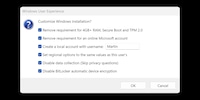
Gids
Open source tip: Rufus maakt niet alleen opstartbare USB-schijven ...
van Martin Jud

Wat gebeurt er nadat de ondersteuning van Windows 10 in oktober 2025 is afgelopen? Volgens Microsoft met Windows 11, maar een overstap naar Linux of vijf jaar voortgezet gebruik met "0Patch" updates zijn ook opties.
Dit artikel is bedoeld voor iedereen die nog steeds Windows 10 gebruikt ondanks het naderende einde van de ondersteuning. Bijvoorbeeld omdat je Windows 10 fijner vindt dan Windows 11, of omdat je hardware niet voldoet aan de eisen voor het nieuwe besturingssysteem.
Na 14 oktober 2025 biedt Microsoft geen gratis software-updates meer aan via Windows Update en beveiligingsfixes voor Windows 10 en wordt de technische ondersteuning stopgezet.
Voor de betrokkenen is vooral het stopzetten van de beveiligingsupdates vanaf 14 oktober een probleem. Microsoft wijst erop dat de pc na deze datum blijft functioneren. Het bedrijf raadt echter aan om over te stappen op Windows 11.
Het nadeel van het missen van beveiligingsupdates is duidelijk. Het risico dat ongepatchte systemen worden aangetast, neemt gestaag toe. Tenzij je de computer alleen offline gebruikt. Maar dat hoeft niet het geval te zijn, want er zijn verschillende manieren om in te spelen op het einde van de ondersteuning.
De volgende opties zijn beschikbaar:
Als je besluit Windows 10 te blijven gebruiken, is er nog een beveiligingsaspect waar je rekening mee moet houden: Microsoft blijft tot oktober 2028 updates leveren voor de in Windows 10 geïntegreerde antivirussoftware Defender. Daarna zul je moeten overstappen op een andere oplossing.
Voor het eerst biedt Microsoft particuliere eindgebruikers een ESU-programma. De Extended Security Updates zijn echter alleen beschikbaar als een "eenjarige optie". Een jaar bescherming tot oktober 2026 kost 30 US dollar per PC. Het is onduidelijk of er daarna nog een jaar bijgeboekt kan worden. Deelname aan het ESU-programma wordt kort voor het einde van de ondersteuning van Windows 10 in de sale aangeboden.
Voor een vergelijkbare prijs, maar gegarandeerd voor minstens vijf jaar, kun je beveiligingsupdates voor Windows 10 blijven ontvangen van 0Patch. Voor €25 plus belasting per jaar en pc biedt het bedrijf niet alleen fixes voor Windows 10, maar ook micropatches voor andere versies zoals Windows 7, 11 (v21H2), Server 2012 en oudere Office-versies.

0Patch biedt ook een gratis agent voor privégebruik, maar deze biedt je alleen 0-day fixes. De beveiligingsfixes voor Windows 10 en Co. zijn alleen beschikbaar tegen betaling.
Als er technisch niets in de weg staat, kun je gratis upgraden naar Windows 11. Klik hiervoor op hier. Download vervolgens de installatiewizard van de downloadpagina en start deze. Als je een USB-installatiemedium wilt maken, kun je ook de Windows 11 media creation tool of een drive image van de website halen.
De systeemvereisten voor Windows 11 vormen voor veel computers een obstakel. Als er bijvoorbeeld een TPM-chip ontbreekt, wordt Windows 11 niet geautoriseerd voor hardware die wel sterk genoeg is. Microsoft kiest voor meer veiligheid ten koste van mogelijk elektronisch afval. Dit is misschien logisch in de bedrijfswereld. Voor privé desktop PC's heb ik echter grote vraagtekens of ik geheugenencryptie en dergelijke nodig heb.
Als je Windows 11 wilt gebruiken ondanks het gebrek aan systeemeisen, dan kan dat. Dit kan als een in-place upgrade, waarbij bestaande gegevens worden overgezet, of als een nieuwe installatie. De eenvoudigste manier om de onofficiële installatie uit te voeren is met de open source software Rufus. In het volgende artikel heb ik uitgelegd hoe je dit doet:
Bedenk wel dat Microsoft geen ondersteuning biedt voor problemen met Windows 11 op niet-ondersteunde hardware. Er is ook geen garantie dat updates automatisch worden geïnstalleerd. Voor grote functie-updates kan het dus zijn dat je het zelf moet doen. Voer dus een inplace upgrade uit met een nieuwe Windows image.
Of de hardware voldoende zal zijn qua prestaties is een andere zaak. In principe vraagt Windows 11 weinig tot niet meer prestaties dan zijn voorganger. Je zult geen groot verschil merken tussen de besturingssystemen. Als de prestaties onder Windows 10 voor jou voldoende zijn, dan zal de hardware ook onder Windows 11 meestal zijn werk doen.
Als je toch niet meer tevreden bent met de prestaties van je apparaat, kun je het einde van de ondersteuning aangrijpen om een nieuwe te kopen. Als je echter nog steeds tevreden bent, zou ik niet alleen vanwege Windows 11 voor nieuwe hardware gaan, maar liever een van de andere opties implementeren.
Een heel andere aanpak is overstappen op Linux. Omdat besturingssystemen tegenwoordig over het algemeen op elkaar lijken, kost het minder tijd om eraan te wennen dan je zou denken. Zelfs bij het gamen ben je nauwelijks beperkt. Als je bijvoorbeeld Steam gebruikt, is bijna de hele bibliotheek speelbaar.
Bij andere software is er voor bijna alles wel een oplossing of alternatief. Voor Microsoft Office software zoals Word, Excel of Teams kun je de 365 webversie gebruiken. Of je kunt overstappen op open source alternatieven zoals OnlyOffice of LibreOffice.

Als je wilt beginnen met Linux maar geen idee hebt welke distributie je moet kiezen: Ik raad Linux Mint (Cinnamon Edition) of Ubuntu aan. Beide zijn zeer geschikt voor nieuwe gebruikers. Als je je computer voornamelijk voor gaming wilt gebruiken, is het ook de moeite waard om eens te kijken naar de SteamOS-kloon Bazzite. En je kunt ook het beste even kijken naar de reacties onder dit artikel. Onze community kennende, zullen daar waarschijnlijk nog meer goede Linux tips opduiken.
De dagelijkse kus van de muze stimuleert mijn creativiteit. Als ze me vergeet, probeer ik mijn creativiteit terug te winnen door te dromen, zodat het leven mijn dromen niet verslindt.